Kako znova zagnati strežnik Discord – TechCult
Miscellanea / / August 04, 2023
Če uporabljate Discord, ste morda ustvarili svoj strežnik za klepet in igranje iger s prijatelji. Ko pa bodo izdane nove posodobitve in funkcije, boste morda morali znova zagnati svoj ceh, da izboljšate delovanje, odpravite tehnične težave ali uporabite nove spremembe. Zato poglejmo, kako znova zagnati strežnik Discord v mobilni napravi in namiznem sistemu Windows 10.
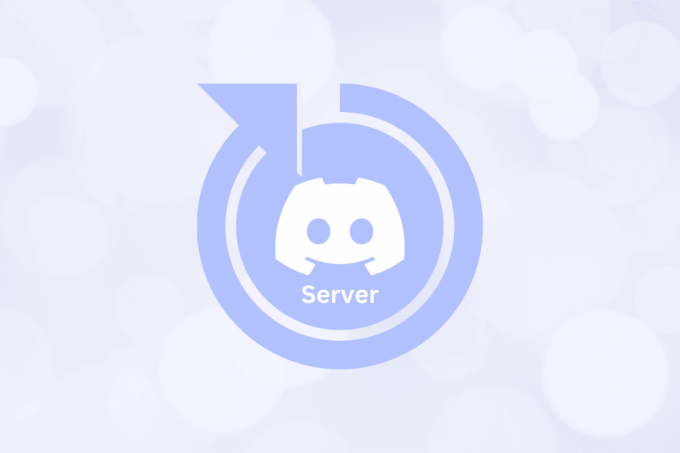
Kazalo
Kako znova zagnati strežnik Discord
Ti ne more znova zagnati ali zaustaviti strežnika Discord ker je njegov glavni namen spodbujati interaktivne skupnosti, ki članom omogočajo sodelovanje in izmenjavo idej, tudi ko so lastnik strežnika ali skrbniki odsotni.
Vendar pa imate a nekaj rešitev na voljo za izvajanje, ki so omenjeni spodaj, da znova zaženete strežnik Discord v vašem računalniku, če naletite na težave z njim.
Hiter odgovor
Če želite osvežiti svoj strežnik Discord ali odpraviti določene težave, lahko poskusite naslednje:
1. Odprto Upravitelj opravil s pritiskom Tipke Ctrl + Shift + Esc.
2. Kliknite na Končaj nalogo za Discord postopek.
3. Ponovno odpri Aplikacija Discord.
1. način: Zaprite in znova odprite aplikacijo
Aplikacijo Discord v računalniku lahko popolnoma zaprete in jo znova odprete, da znova zaženete vse strežnike. Poglejmo, kako to storiti.
1. Odprite Aplikacija Discord na vašem računalniku.
Opomba: Prepričajte se, da ste prijavljeni v svoj račun.
2. Kliknite na Nastavitve orodjaikona od spodnjega levega kota.
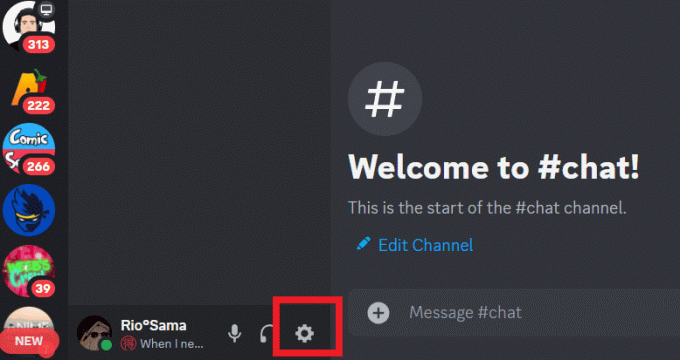
3. Pomaknite se navzdol in izberite Nastavitve sistema Windows razdelek.
4. Ugasni stikalo za Pomanjšaj na pladenj možnost.
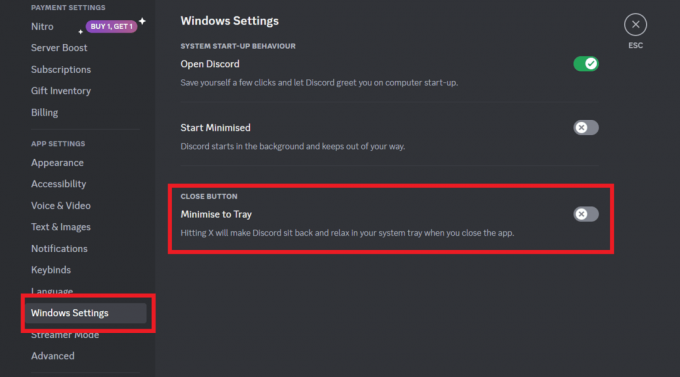
5. zdaj, blizu aplikacijo in ponovno odprite.
Preberite tudi: Odpravite težavo s ponovnim zagonom Microsoft Teams
2. način: Zapri aplikacijo iz upravitelja opravil
Nalogo za aplikacijo Discord lahko končate tudi v upravitelju opravil, da jo nato znova pravilno zaženete skupaj s pridruženim strežnikom.
1. Pritisnite tipko Kombinacija tipk Ctrl + Shift + Esc odpreti Upravitelj opravil.
2. Izberite Discord v zavihku procesov in kliknite Končaj nalogo. Zaprl bo Discord in vse druge z njim povezane procese v ozadju.
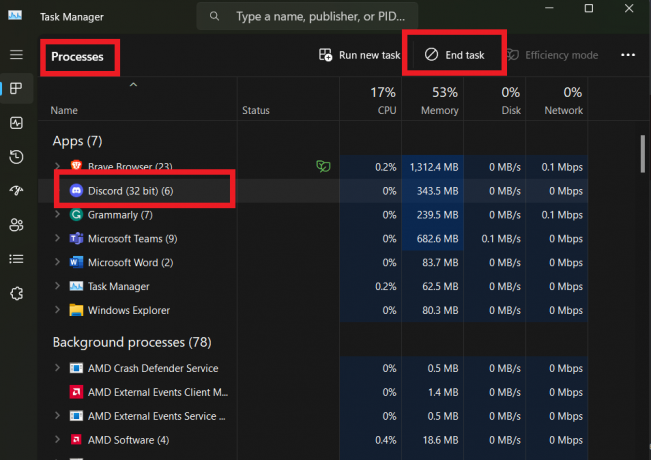
3. Odprite Discordaplikacija ponovno.
3. način: Zaprite aplikacijo iz sistemske vrstice
Včasih, ko zaprete okno aplikacije, lahko aplikacija Discord še vedno deluje teče v ozadju dokler ne izklopite računalnika. Če se želite izogniti tej situaciji in popolnoma zapreti aplikacijo, da znova zaženete strežnik Discord, sledite tem korakom.
1. V Opravilna vrstica, kliknite na puščica navzgor.
2. Desni klik na Logotip Discord in izberite Zapri Discord.
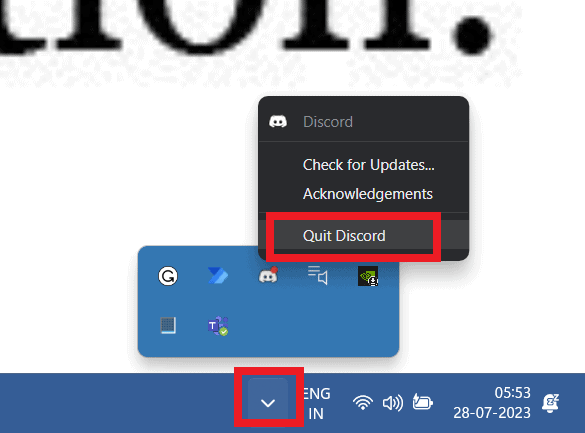
4. način: Počistite predpomnilnik aplikacije Discord
Da bi se izognili motnjam v delovanju vaše aplikacije in z njo povezanih funkcij ali storitev, je pomembno, da redno čistite nakopičeni napačni predpomnilnik aplikacije. Sledite spodnjim korakom, da počistite predpomnilnik in preprečite morebitne težave.
1. Pritisnite Tipki Windows + R na tipkovnici, da odprete Teči pogovorno okno.
2. Vrsta %podatki aplikacije% v škatlo in pritisnite Vnesite.
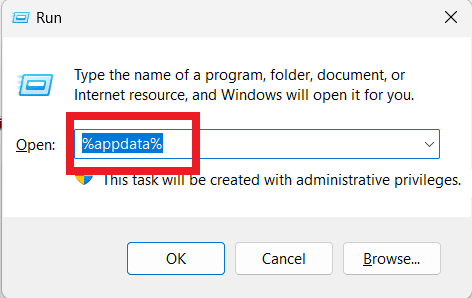
3. Desni klik na Mapa Discord in kliknite na Ikona za brisanje.
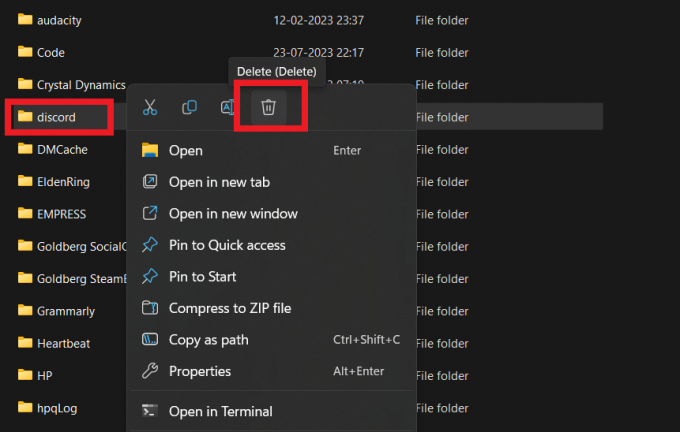
4. zdaj, ponovni zagon the Aplikacija Discord na vašem računalniku.
Preberite tudi: Kako videti, v katerih strežnikih Discord je nekdo: Razkrijte povezave
5. način: Izbrišite trenutni strežnik in ustvarite novega
V skrajnem primeru lahko izbrišete trenutni strežnik Discord in ustvarite novega z vsemi trenutnimi člani, da ga znova zaženete. To storite tako:
Opomba 1: Ne pozabite shraniti vseh pomembnih podatkov s strežnika. Če ga izbrišete, bodo odstranjeni vsi vaši kanali, sporočila in uporabniki strežnika.
Opomba2: Če želite izbrisati strežnik Discord, morate imeti vlogo lastnika strežnika.
1. Odprite Discordaplikacija na vašem računalniku.
2. Desni klik na ime strežnika in izberite Nastavitve strežnika.
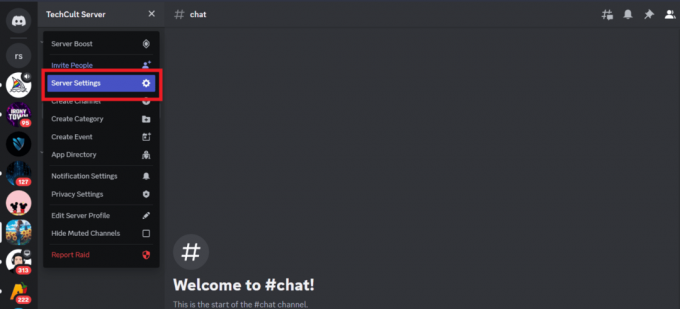
3. Pomaknite se navzdol in kliknite na Izbriši strežnik možnost v levem podoknu.

4. Vpiši svoj strežnikime in kliknite na Izbriši strežnik.
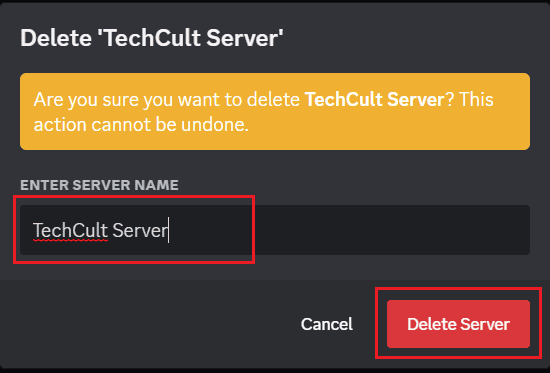
5. Zdaj v levem podoknu kliknite na Dodajte ikono strežnika za ponovni zagon strežnika Discord s prejšnjimi člani.
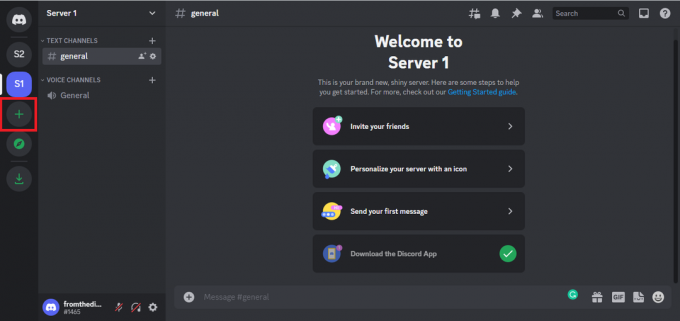
6. Zdaj med danimi možnostmi kliknite na Ustvari svojega.

7. Tukaj izberite Zajaz in moji prijatelji.
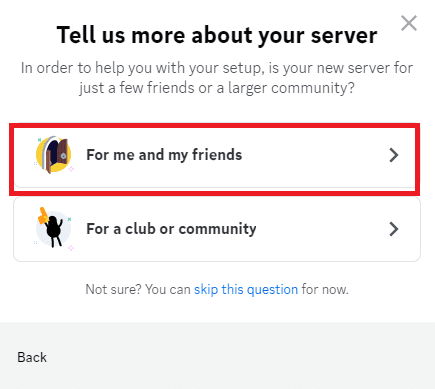
8. Vnesite IME STREŽNIKA in kliknite na Ustvari.
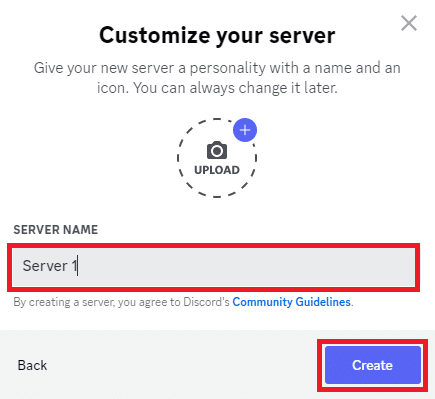
9. Zdaj, v na novo ustvarjen strežnik, kliknite na Povabi svoje prijatelje.

10. V spodnjem desnem kotu pogovornega okna kliknite Ikona zobnika za nastavitve odpreti Nastavitve povezave.
11. Iz POTEČE PO spustnem meniju izberite Nikoli.
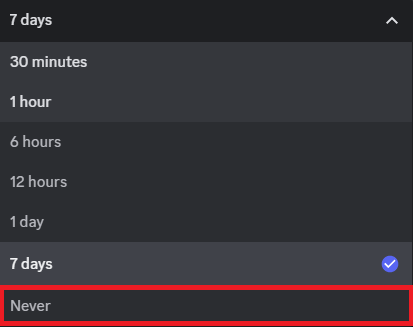
12. Na koncu kliknite na Ustvarite novo povezavo.
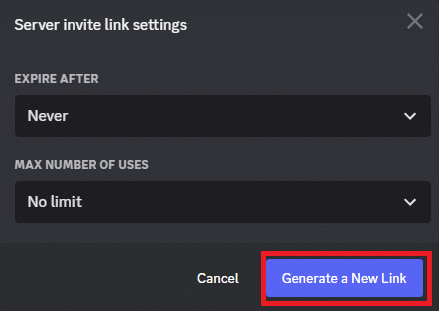
13. Kopirati novo povezavo in jo delite s svojimi prejšnji člani strežnika.
Preberite tudi: Kako znova zagnati TikTok na iPhoneu
Kako znova zagnati Discord na mobilnem telefonu?
Če se med uporabo Discorda v sistemu Android pojavijo težave, kot so zrušitve aplikacije, poškodovane datoteke ali strežnik, ki ne deluje, jih lahko rešite tako, da znova zaženete aplikacijo. Če želite znova zagnati Discord na mobilniku, lahko prisilno zaprete aplikacijo z možnostjo Prisilna zaustavitev v sistemu Android. To lahko storite tako:
Opomba: Ker pametni telefoni Android nimajo enakih možnosti nastavitev, se te razlikujejo od proizvajalca do proizvajalca. Zato poskrbite za pravilne nastavitve, preden jih spremenite v napravi.
1. način: Znova zaženite telefon
Ponovni zagon telefona Android ali iOS je obvezen odpravite morebitne manjše težave z aplikacijo Discord in strežniki v njej. Ko znova zaženete telefon, se osvežijo vse aplikacije in sistemske nastavitve ter odpravijo morebitne trenutne napake. Preberite in sledite našemu vodniku Kako znova zagnati ali znova zagnati telefon Android in Kako znova zagnati iPhone X če želite izvedeti, kako lahko pristopite k tej metodi in odpravite omenjeno napako.

2. način: Prisilno zaprite aplikacijo
Ko prisilno zaprete aplikacijo, se njeni procesi prekinejo in v vaši napravi se sprosti pomnilnik. To je koristno, če se aplikacija ne odziva ali se obnaša nenormalno. Pomembno si je zapomniti, da s prisilnim zapiranjem aplikacije ne izbrišete nobenih podatkov ali nastavitev. Ko znova odprete aplikacijo, se bo začela na novo, kot da bi jo pravkar zagnali.
Če prisilno zaprete aplikacijo Discord, jo boste počistili med nedavno odprtimi, da počistite napačno shranjen predpomnilnik. Poglejmo, kako to storiti:
1. Odprite nastavitve aplikacijo na vašem telefonu.
2. Išči Upravljanje aplikacij oz Seznam aplikacij in tapnite po njem.

3. Zdaj izberite Discord in tapnite Prisilna ustavitev.
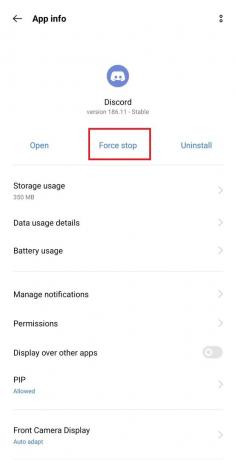
3. način: Počistite predpomnilnik in podatke aplikacije
Svoj strežnik Discord lahko tudi znova zaženete tako, da počistite predpomnilnik aplikacije in podatke za osvežitev strežnikov.
Opomba: Ta nastavitev ne vpliva na osebne podatke vašega računa. Počisti samo začasne datoteke, ki so morda povzročile težave z aplikacijo.
1. Pomaknite se do Informacije o aplikaciji Discord zaslon.
2. Dotaknite se Poraba prostora za shranjevanje možnost.
3. Nato tapnite Počisti podatke in Počisti predpomnilnik.
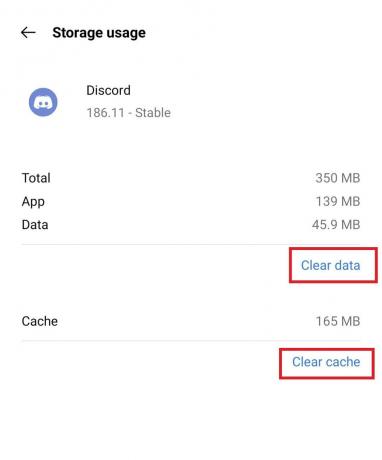
Preberite tudi: Kako se ponovno pridružiti strežniku Discord, ki ste ga zapustili
4. način: Izbrišite in ustvarite nov strežnik Discord
Če želite popolnoma znova zagnati svoj strežnik, se lahko odločite, da izbrišete trenutni strežnik Discord in ustvarite novega na mobilni napravi. Če želite izbrisati strežnik, sledite tem korakom:
1. Zaženite Aplikacija Discord na vašem telefonu.
2. Tapnite in pridržite ikono vašega strežnika iz skrajnega levega podokna.
3. Izberite Več možnosti.
4. Klikni nastavitve.

5. Zdaj se dotaknite Pregled zavihek.
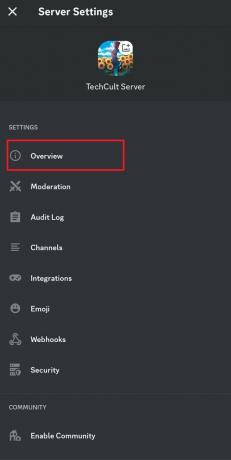
6. Povlecite navzdol in tapnite Izbriši strežnik možnost.
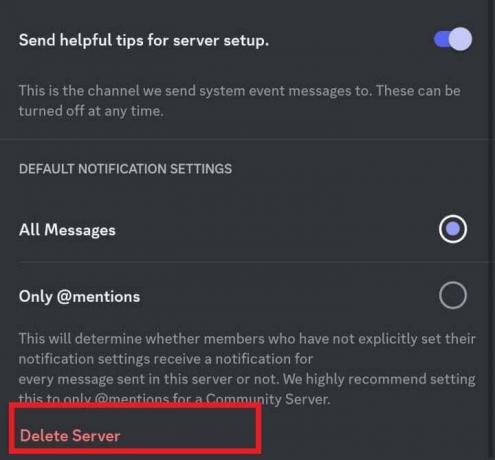
7. V pojavnem opozorilnem sporočilu tapnite ja.
Upamo, da vam je ta vodnik pomagal pri učenju kako znova zagnati strežnik Discord v telefonu in računalniku. Zdaj lahko brez prekinitev sodelujete s člani in uživate v vseh funkcijah botov. Sporočite nam svoje misli v razdelku za komentarje in ostanite z nami za več pronicljivih člankov!
Pete je višji pisec pri TechCultu. Pete obožuje vse, kar je povezano s tehnologijo, po srcu pa je tudi navdušen DIYer. Ima desetletje izkušenj s pisanjem navodil, funkcij in tehnoloških vodnikov na internetu.



